Mainos
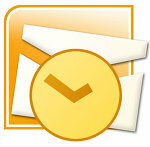 Tämä on toinen niistä asioista, joista oppitaan ei-toivotuista kokemuksista. Jos olet enemmistö, joka on kokenut järjestelmän kaatumisen, sinä tunnet itsesi hiusten repimiskorvauksilla, jotka liittyvät tallennettujen sähköpostiviestien, yhteystietojen ja muiden sähköpostitietojen katoamiseen.
Tämä on toinen niistä asioista, joista oppitaan ei-toivotuista kokemuksista. Jos olet enemmistö, joka on kokenut järjestelmän kaatumisen, sinä tunnet itsesi hiusten repimiskorvauksilla, jotka liittyvät tallennettujen sähköpostiviestien, yhteystietojen ja muiden sähköpostitietojen katoamiseen.
Niille, joiden ensisijainen sähköpostiohjelma on Microsoft Outlook 2007 itsenäisessä koneessa, tässä on viisi tapaa varmuuskopioida Microsoft Outlook -tiedot, välttää stressi ja tallentaa tiedot. Huomaa, että seuraava koskee datatiedostoja vain ja ei työkalurivin asetuksiin, allekirjoitustiedostoihin ja profiilimerkintöihin.
-
Kopioi Outlook-tiedosto manuaalisesti
- XP: n oletuspaikka on C: / Asiakirjat ja asetukset /% käyttäjänimi% / Paikalliset asetukset / Sovellustiedot / Microsoft / Outlook /
- Vistan oletus sijainti on C: / Users /% käyttäjänimi% / AppData / Local / Microsoft / Outlook /
-
Sijoita Outlook-tiedosto uudelleen
Samalla tavoin pidämme muut arvokkaat tiedostomme vahingoittamattomalta tallentamalla ne toiseen osioon. Voimme myös muuttaa Outlook PST-tiedoston oletuspaikkaa. Tässä on esittely ”¦
- Sulje Outlook
- Etsi PST-tiedosto oletuspolulla edellä mainitulla tavalla.
- Kopioi se toiseen osioon.
- Käynnistä Outlook uudelleen - kun kehote ilmestyy, käytä selauspainiketta ohjaamaan Outlook uuteen sijaintiin.
- Päivitä kaikki Wizard-säännöt, joita olet voinut mukauttaa uudelle polulle.
(Nimeä varmuuden vuoksi uudelleen PST-tiedosto vanhaan sijaintiin. Vaihda esimerkiksi Outlook.pst versioon Outlook.old. Jos jokin epäonnistuu, voit palata vanhaan tiedostoon.)
-
Tuonti ja vienti auttavat
Se on 5-vaiheinen prosessi, joka vie sähköpostikansiosi mihin tahansa määritettyyn sijaintiin. Tuo ja vie Outlook 2007: ssä voit viedä koko henkilökohtaisen kansion tai valitut kansiot toiseen sijaintiin (tai osioon).
- Klikkaa Tiedosto - Tuo ja vie ”¦
- Valita Vie tiedostoon
- Valita Henkilökohtainen kansiotiedosto (.pst)
- Valitse kansio, josta haluat viedä - esim. Henkilökohtainen kansio. Tarkistaa Sisällytä alikansiot jos haluat sisällyttää kaikki alikansiot (kuten yhteystiedot) henkilökohtaiseen kansioon. Voit määrittää valikoivan varmuuskopion a Suodattaa tiettyjen viestien viemiseksi.
- Valitse turvallinen sijainti viedyn tiedoston tallentamiseksi. Painike Suorittaa loppuun -painike lopettaa työn.
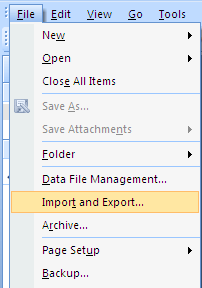


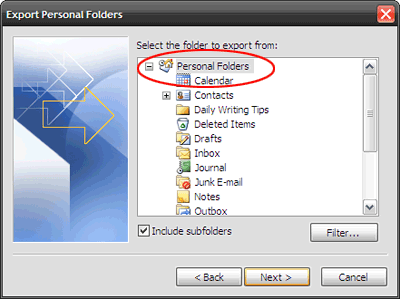

Henkilökohtaisten kansioiden varmuuskopio-apuohjelma pelastamiseksi
Etsi kolmannen osapuolen ohjelmisto
Outlook tallentaa kaikki postitiedot yhteen tiedostoon, jonka tunniste on ˜PST‘. Henkilökohtaisen tallennustaulukon tiedosto tallentaa kaikki tilitiedot, kuten sähköpostit, yhteystiedot, päiväkirja, muistiinpanot ja kalenterimerkinnät.
PST-tiedostoon pääsee myös seuraamalla Tiedosto - tietotiedoston hallinta - Valitse Tiedosto välilehti. Valitse henkilökohtainen kansio (t) ja napsauta Avaa kansio ”¦
Kun tiedosto on varmuuskopioitu mihin tahansa turvalliseen tilaan, kuten muuhun asemaan, CD-asemaan tai USB-asemaan, se on yksinkertainen kopiointi- ja liittämisprosessi.
Palauttaa tiedot, mene File - Open - Outlook Data File ““ Selaa varmuuskopion sijaintiin ja valitse tiedosto. Jos ilmenee virhe, napsauta hiiren kakkospainikkeella ja poista valinta Lue ainoastaan attribuutti PST-tiedostossa ominaisuudet välilehti.
Palauttaa tiedot, noudata samalla tavalla ohjattua toimintoa, joka alkaa tiedostosta - Tuo ja vie ”
Huomaa: Tuonti ja vienti - tapa ei ole pyhä, koska se ei varmuuskopioi käyttäjän asettamia asetuksia (ts. kansion suunnitteluominaisuudet), kuten näkymäasetukset, lomakkeet, käyttöoikeudet, säännöt ja hälytykset tai automaattinen arkistointi asetukset.
Aikaisemmat vaiheet saattavat lähettää työnteko-ujo meidän keskuudestamme unelmaan. Microsoft Outlook -laajennuksen apu - “˜Omien kansioiden varmuuskopiointiSäästää meille muutaman hiiren napsautuksella. Se luo vain varmuuskopioita PST-tiedostoista säännöllisin väliajoin määritettyyn sijaintiin.
Kun 159 kt: n lataus on asennettu, selaa kohtaan Tiedosto - varmuuskopio. vaihtoehdot työkalun asetus antaa sinun valita varmuuskopioiden tiheys, varmuuskopioitavat tiedostot ja sijainti, johon varmuuskopioidaan.
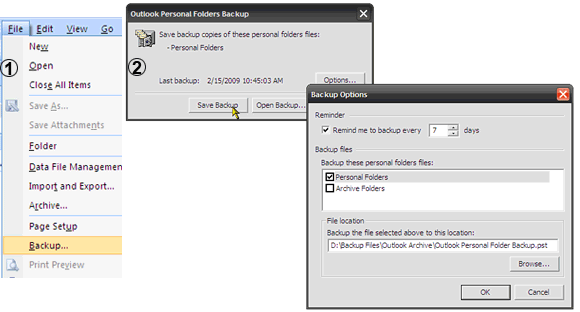
Omat kansiot varmuuskopio-apuohjelmaa tukee Outlook 2007, 2003 ja 2002.
Täällä MakeUseOfissa olemme käsittäneet paljon perusteita puhumalla kolmansien osapuolten ohjelmistoista. Löydät viestin 5 tapaa pitää sähköpostisi varmuuskopioina 5 tapaa varmuuskopioida sähköpostisi Lue lisää ja yksi Amic Email Backup -työkalu Amic e-mail varmuuskopio - hyvä asia pienessä paketissa Lue lisää .
Kolmannen osapuolen ohjelmistot ovat perusteltuja tilanteissa, joissa joudut toimimaan useiden asiakkaiden kanssa. Vaatimaton mielestäni, jos etsit vain Microsoft Outlook-tietojen varmuuskopioita, yllä luetellut ratkaisut voivat olla tehokkaita turvaverkkoja.
Oletko varmuuskopioinut Microsoft Outlook 2007 -sähköpostiviestejäsi vielä? Uskotko, että näiden ennakoivien toimenpiteiden toteuttaminen säästää nyt närästystä myöhemmin? Kerro meille ”¦
Saikat Basu on Internetin, Windowsin ja Tuottavuuden varatoimittaja. Poistuneen MBA: n ja kymmenen vuotta kestäneen markkinointiuran synkkyyden hän on nyt intohimoinen auttamaan muita parantamaan tarinankeräystaitojaan. Hän etsii kadonnyttä Oxford-pilkkua ja vihaa huonoja kuvakaappauksia. Mutta valokuvaus, Photoshop ja tuottavuusideat rauhoittavat hänen sielunsa.